Super Helppo Davinci Resolve PRO värisäätö videolle
Näin säädät "Gain" asetuksella värit super helposti, mitään muita asetuksia sotkematta.
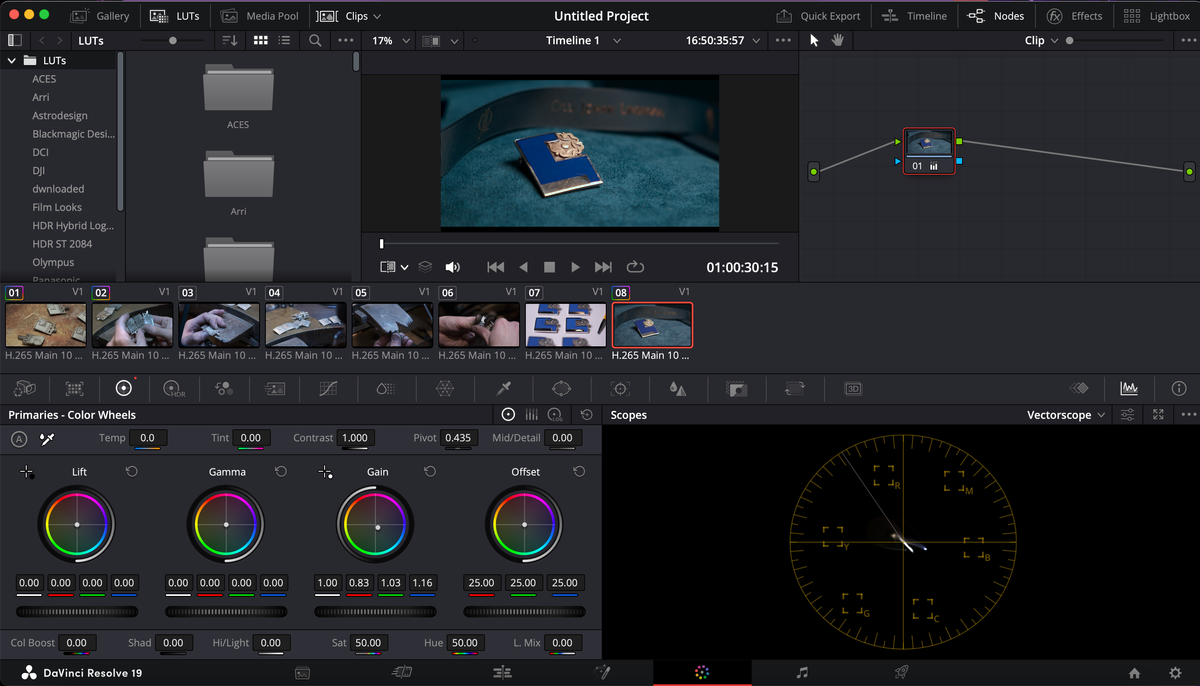
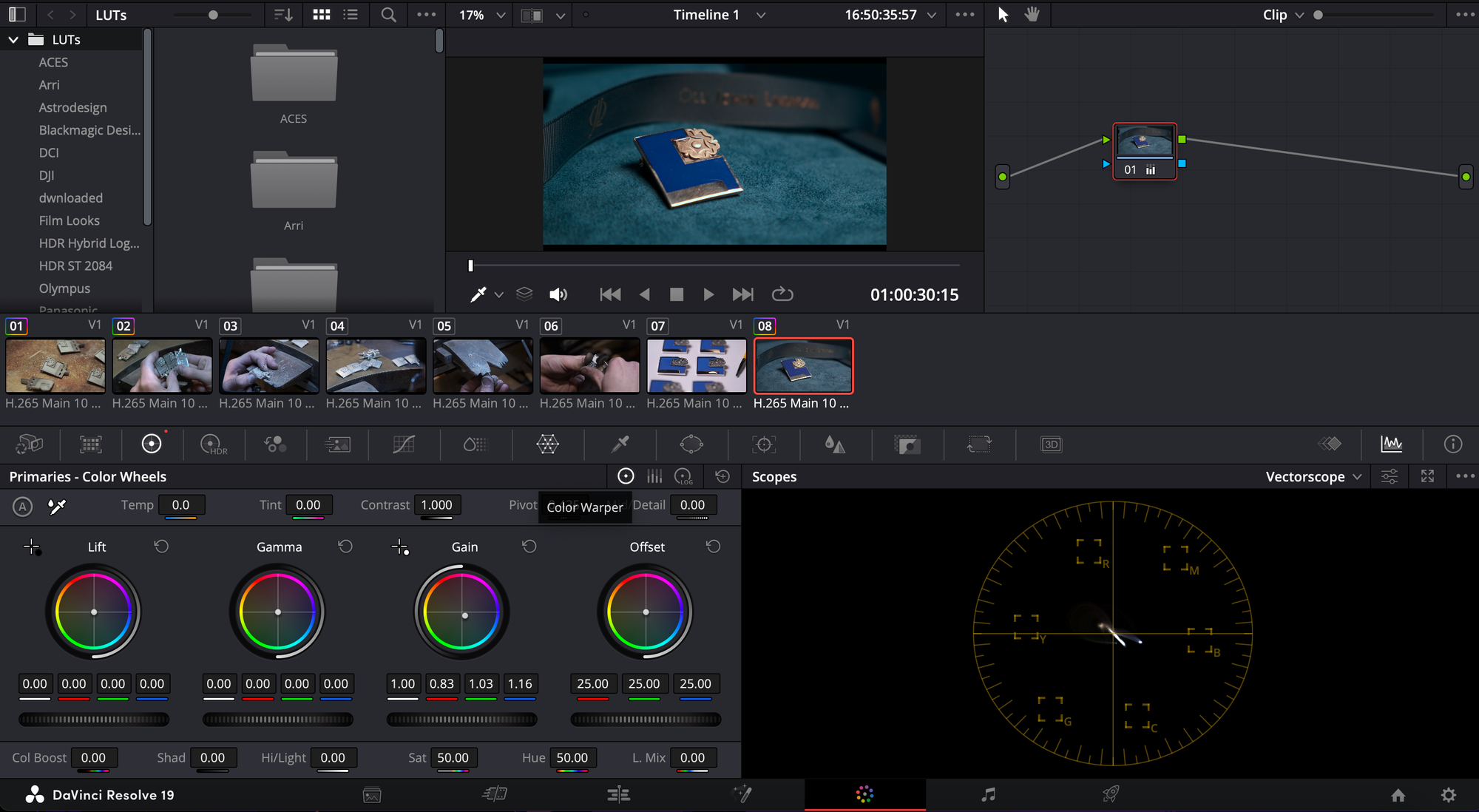
Avaa resolve ja siirry väriasetus välilehdelle. Valitse clippi, jota haluat säätää.
Valitse "Color Wheels".
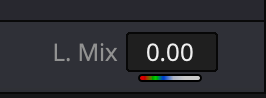
Vedä L.mix nollaan. (Oikeella alhaalla tossa väriasetuksissa).
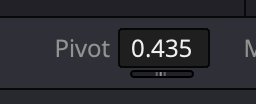
Aseta Pivot 0.435 kohtaan.
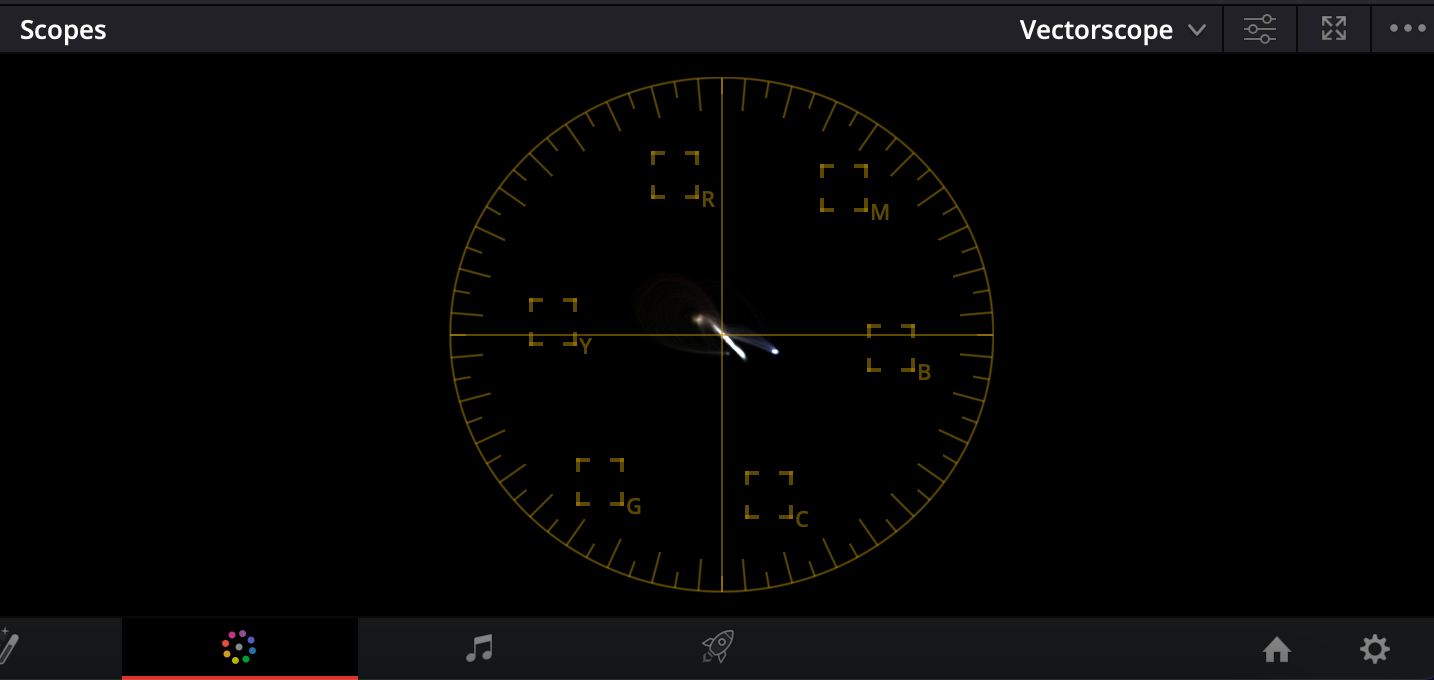
Voit pitää vectorscopea auki ja hyödyntää sitä vetämällä värit about keskelle.

Noista slidereista saa myös skin tone indicaattorin auki.
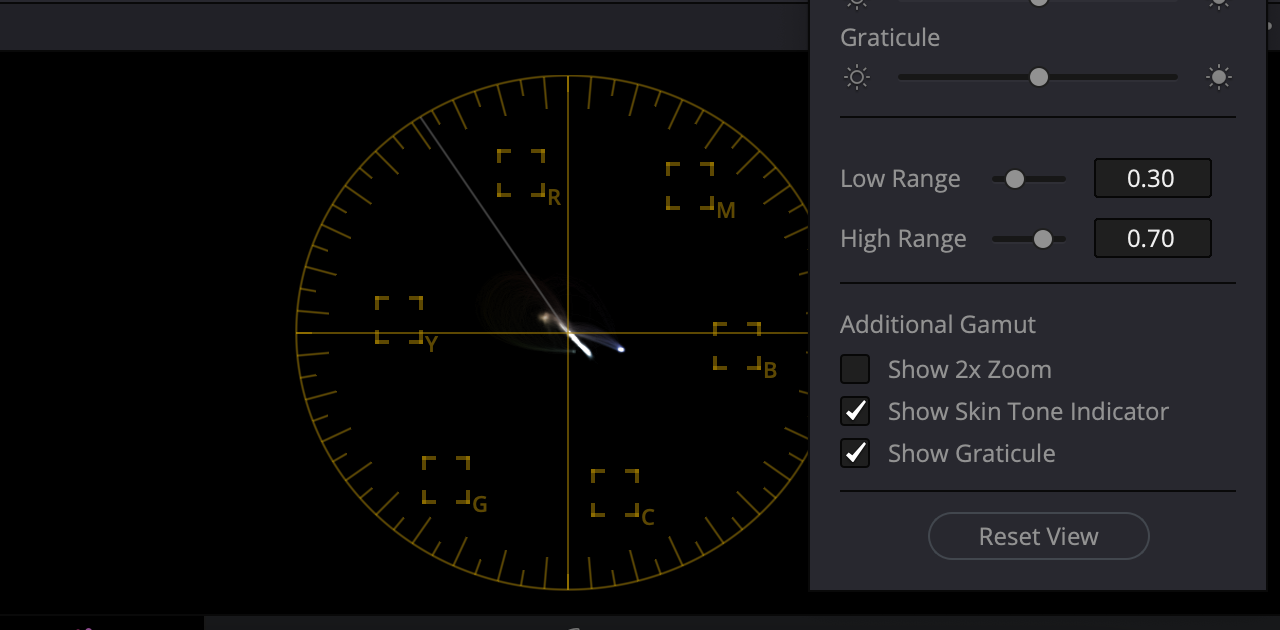
Klikkaa slidereitä ja checkboxaa "Show Skin Tone Indicator" Sen avulla saat ihon värit just oikeeseen kulmaan.
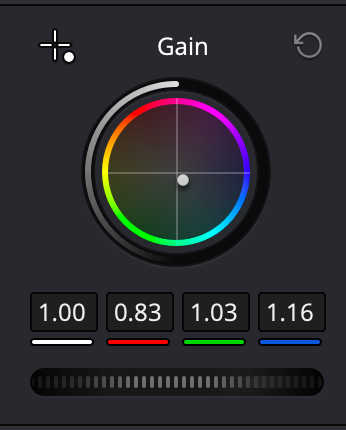
Siirrä Gainin valkosta palluraa siten, että vectorsope näyttää et ois kaikki keskellä ja "skin tonet" apuviivan mukaisesti. Käytä myös omaa silmää miltä sun filmi näyttää.

Ennen kuva.

Jälkeen. Kuvan säätämisessä meni 20 sekuntia!
Tällä tavalla saa näppärästi värit vastaamaan sun tyyliä. Toki on varmasti olemassa ammattimaisempiakin workflowta, mutta tää palvelee sellasta, joka haluaa laadukasta nopeasti.



